设定Delphi环境选项
2021-01-21 13:12
标签:idt project mpi min pil options width 菜单 修改 Delphi环境选项使用户能在全局级对Delphi IDE作修改(Project Options对话框控制工程级设置)。选取主菜单【Tools | Environment Options】菜单项来显示Environment Options对话框;该对话框是一个多页面的对话框,共有十个页面。在前面的Code Editor讲解中介绍了部分,下面将重点介绍Preferences、Library和Palette页面。 Environment Options对话框的Preferences页面用于设定通用Delphi参数选项:Delphi IDE控制编译、自动保存和Form Designer的方式;也可以在本页面上设置Form Designer的参数选项。如下图: 页面上Desktop contents区域用于确定在保存工程时,Delphi保存多少桌面格式。 Autosave options区域使用户能指定:每次运行程序时,自动保存的是Editor文件还是Desktop。就个人而言,本人不喜欢自动保存Editor文件,而希望能在需要的时候放弃当前编辑。举个例子说,如果用户的应用程序运行失常并破坏了Delphi IDE或Windows时,用户就知道上次编辑已经被保存,因此也就没有什么可担心的了。其中Project desktop复选框保存Code Editor的当前大小和位置、所有窗体、Alignment选项板、Object Inspector等。 Compiling and running区中有四个选项: 当选择Minimize on run选项时,程序中一旦有需要用到调试器的动作(比如异常事件、断点等),Delphi IDE就再次显示出来。 页面上的Shared repository区域使用户能从Directory编辑框输入适当的路径来指定存储Object Repository(对象库)信息的位置。当使用同一个工程的一群人都要用对象库中的对象时,这个选项对用户很有帮助。还可以在Directory编辑框中输入指向网上某个位置的路径,用户添加到Object Repository中的所有对象都将保存到网上指定位置,并允许其他组的成员继承使用。 该页面上的选项大多是不需要解释,大家就能看明白的。 Library path字段用于指定库文件的路径,组件选项板要使用这些库文件。正常情况下,用户不必更改这个路径。 BPL output directory和DCP output directory字段用于指定存放程序包输出文件的目录。例如,用户可能更愿意将程序包(.bpl)创建在Windows\System或Winnt\System32目录下(程序包文件要求在系统路径下)。 该页面用于制定Component Palette组件选项板。 用户可以在该页面上改变Component Palette中页面的排列顺序。位于该页面左侧的Pages列表框,勒出当前在Component Palette中全部页面。对于不同的Delphi版本,Pages列表框中页面可能与上图所示不大一样(例如,Midas标签只对于Delphi的企业版有效)。列表框的底部有一个[All]列表,它显示Component Palette全部页面中安装的组件。Component列表框显示从Pages列表框中选取的页面中的组件。 要重排Pages列表框中页面的次序,可在其中拖动页面到用户希望的位置;如果要让Samples标签页出现在组件选项板的第一个位置,用户只需把该页面拖动Pages列表框的顶头;也可以点击列表框中的一个页面,然后用Move Up和Move Down按钮来移动它到新的位置。 可以增加、删除页面,也可以更改页面的名称。要增加页面,点击Add按钮,系统会提示用户输入页面名;用户输入页面后,新的页面即被创建。例如,当用户创建了一些组件,并希望把这些组件放到Component Palette中用户自己的页面上时,就需要增加页面。还可以将常用的VCL组件移到新创建的页面上,以便快速查找。 用户可以将组件从一个页面移到另一个页面上,但不能把一个页面上的组件复制到另一个页面上。然而,用户可将任意已安装组件增加到Component Palette中任意页面上;首先在Pages列表框中选择[All]项,然后从Component列表框拖动一个组件至Pages列表框中任一页面。 删除页面和更改页面名称都是简单易懂的操作。就像使用Object Repository时一样,只有当一个页面上没有组件时,才能将它删除。 就像重排页面一样,一个页面上的组件也可以重新排列。要移动给一个组件,可将它拖至Component列表框中新的位置,也可用Move Up或Move Down按钮移动组件。要将组件移到一个新页面,只需把它拖放到Pages列表框中新页面的页面名上。选取一个组件,点击Delete按钮,即可删除该组件。 到此为止,大家对Delphi的工具有了进一步的了解。有些Delphi工具容易被遗漏,因此,这几讲对Delphi工具的概述,对大家会有一些帮助。有些工具可能暂时还用不上,等到将来要使用这些工具时,大家可以反过来再看看这些讲解。 设定Delphi环境选项 标签:idt project mpi min pil options width 菜单 修改 原文地址:https://www.cnblogs.com/ximi07/p/12108772.html设定环境选项(Setting the Environment Options)
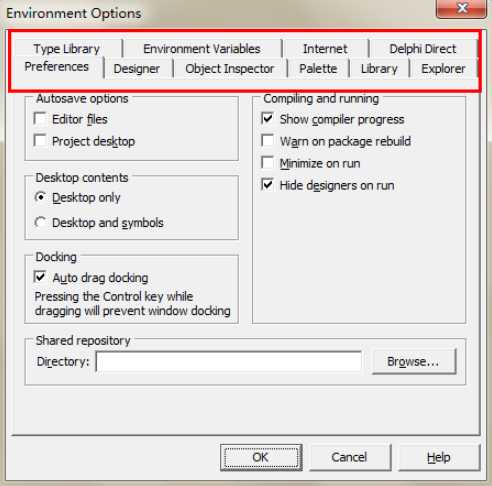
参数设置页面( The Preferences Page)偏好
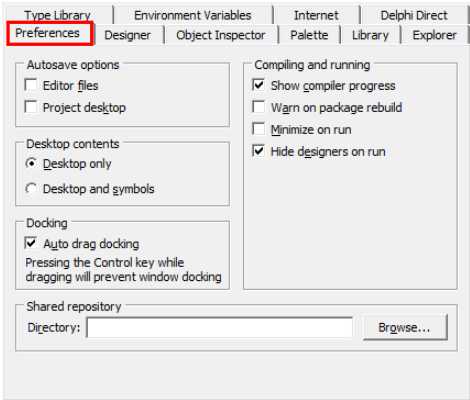
Note
设计页面(The Designer Page)
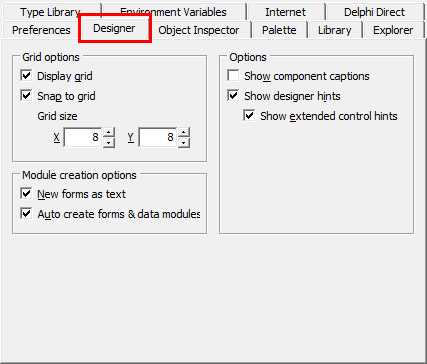
库页面(The Library Page)
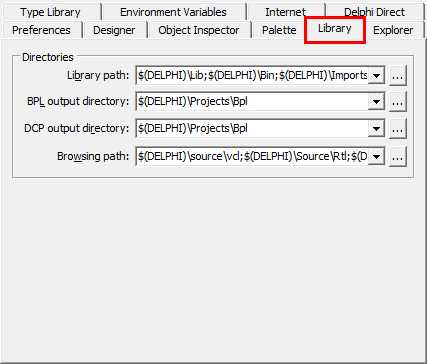
选项板页面
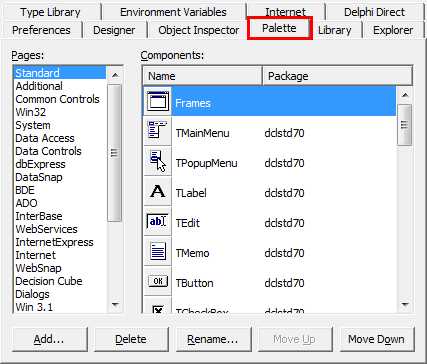
Note
下一篇:winform pdf浏览